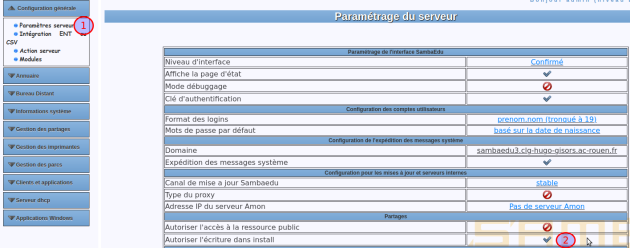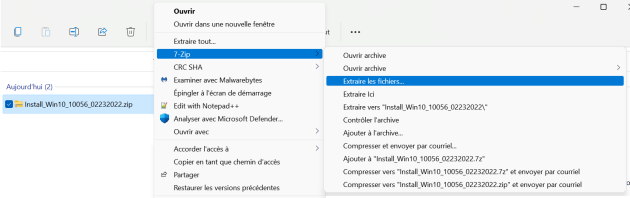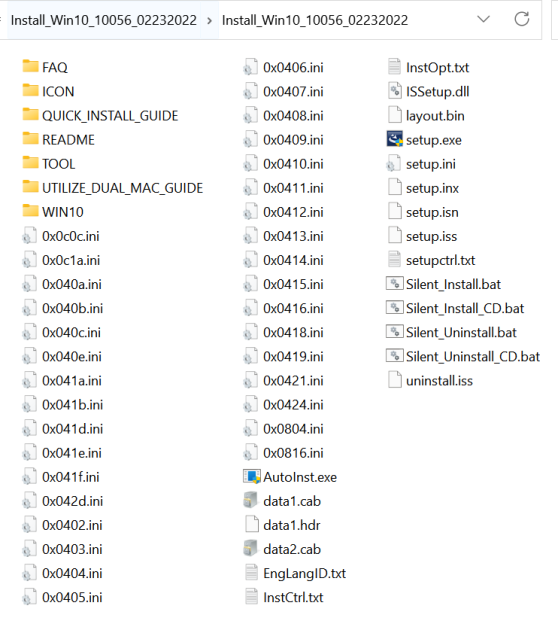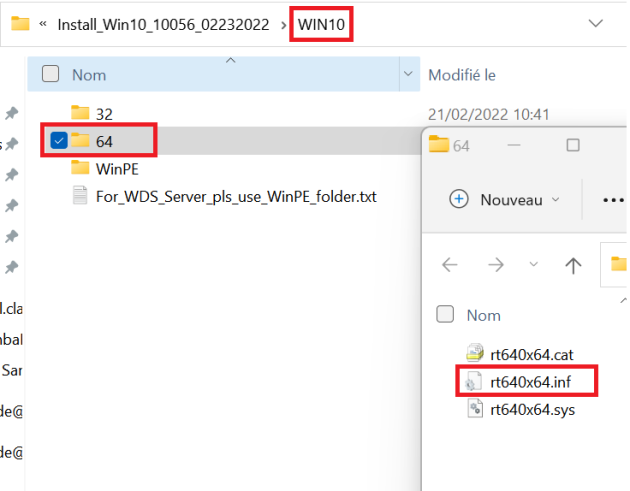Ajouter des pilotes supplémentaires lors de l'installation automatique
ProcédureAjouter des pilotes supplémentaires lors de l'installation automatique⚓
Pourquoi ?⚓
D'autres pilotes utilisés par Windows ne sont également pas forcément à jour.
Extraire le contenu utile :
Cas du pilote pas encore installé :⚓
OU dans le cas d'un pilote déjà installé sur un poste :⚓
Dans une invite de commandes en mode administrateur :
md C:\drivers
Dism /online /export-driver /destination:C:\drivers
Ouvrir le Gestionnaire des périphériques, aller dans le périphérique correspondant, puis dans les Propriétés du périphérique, Pilote, Détails du pilote :
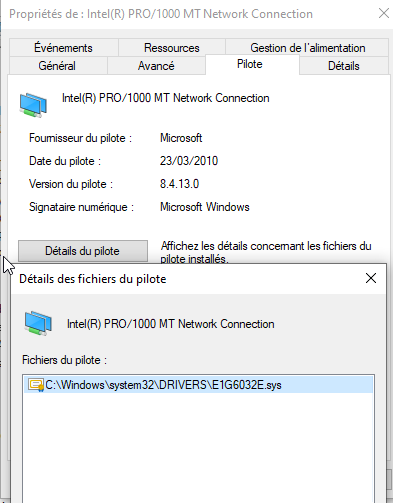
Repérer le nom à la fin (E1G6032E.sys dans le cas de la capture), c'est le même que celui du dossier de pilote que l'on veut ajouter.
Copier le dossier du pilote donc
C:\drivers\NOM_DU_PILOTE, dansC:\Windows\os\driversArborescence
Il est possible d'organiser les contenus en dossiers et sous-dossiers.
Lors de l'installation auto du client, Windows recherchera les drivers nécessaires dans l'ensemble de cette arborescence, et n'utilisera que les drivers compatibles avec le matériel de la machine cliente en cours d'installation.
Il faut donc bien veiller à ne placer qu'une seule version pour chacun des drivers nécessaires
On pourra ainsi obtenir ce type d'arborescence :
Drivers Intel
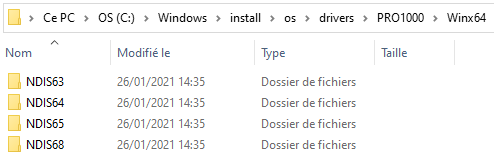
Drivers Realtek